在使用电脑时,有时候会遇到电脑开机时提示e0044错误的情况,这对于一些不太熟悉电脑维修的人来说可能会让他们感到困惑。然而,这个问题实际上是可以通过一...
2025-08-24 102 ????????
在使用Dell电脑的过程中,有时候会遇到开机后出现黑屏的情况,这给我们的正常使用带来了很大的困扰。然而,对于这个问题,我们可以采取一些方法来解决。本文将介绍一些常见的故障排除步骤,帮助您快速恢复您的Dell电脑正常运行。

检查电源线是否接触良好
如果您的Dell电脑无法开机,并出现黑屏,首先要检查的是电源线是否与电源插座连接紧密。有时候,不良接触可能会导致电脑无法正常供电。
确认电源适配器工作正常
另一个导致Dell电脑黑屏的原因可能是电源适配器出现问题。您可以通过使用其他已知工作正常的适配器来检验。
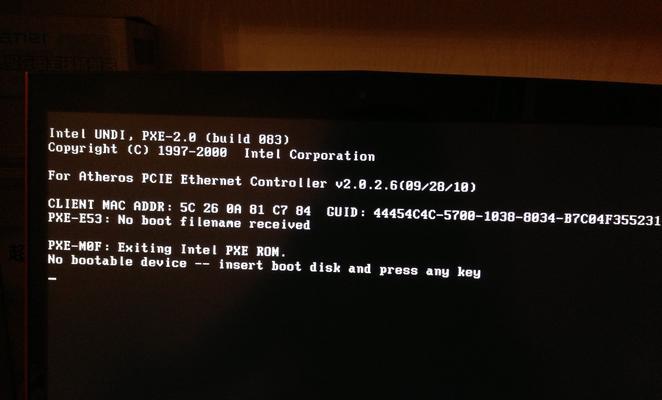
排除硬件故障的可能性
有时候,Dell电脑无法开机并显示黑屏是由于硬件故障引起的。您可以尝试拔下所有外部设备,如鼠标、键盘等,然后再次尝试开机。
重置BIOS设置
Dell电脑黑屏问题也可能与BIOS设置相关。您可以通过重置BIOS设置来解决问题。您需要进入BIOS设置界面,然后选择恢复默认设置并保存更改。
检查显示器连接
连接显示器时,确保电缆插头与电脑端口连接稳固,并且电缆本身没有损坏。有时候,不良的连接或者损坏的电缆可能导致Dell电脑黑屏。
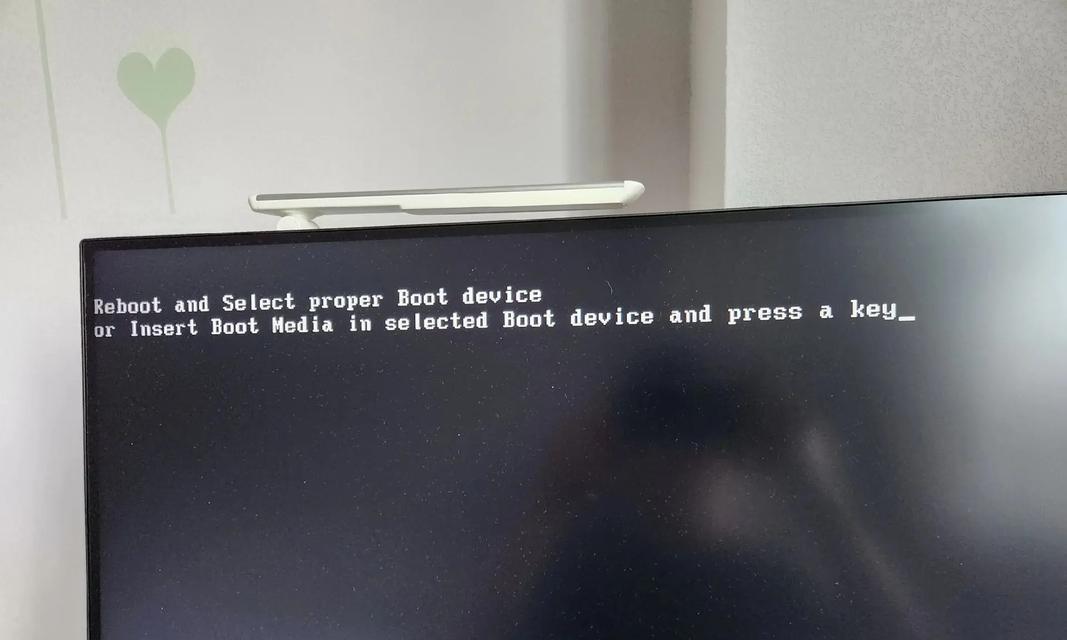
尝试使用安全模式启动
安全模式是一个诊断工具,可以帮助您解决一些系统故障。您可以尝试使用安全模式启动您的Dell电脑,如果成功进入安全模式,那么问题可能是由于某个软件或驱动程序引起的。
更新显卡驱动程序
过时的显卡驱动程序也可能导致Dell电脑黑屏。您可以通过访问Dell官方网站或显卡制造商的官方网站来获取最新的驱动程序,并安装在您的电脑上。
执行系统恢复
如果以上方法都无法解决问题,您可以尝试执行系统恢复。系统恢复可以将您的电脑还原到之前的状态,可能能够解决Dell电脑黑屏问题。
查看硬件故障日志
Dell电脑的黑屏问题可能还与硬件故障日志有关。您可以查看硬件故障日志,了解可能导致黑屏的具体原因,并采取相应的措施进行修复。
检查电脑内存
电脑内存问题也可能导致Dell电脑无法正常开机并显示黑屏。您可以使用内存检测工具来测试您的电脑内存是否出现问题。
检查硬盘驱动器
硬盘驱动器故障也可能导致Dell电脑黑屏。您可以尝试使用硬盘检测工具来检查您的硬盘驱动器是否正常工作。
清理内部灰尘
过多的灰尘可能导致Dell电脑过热,从而引起黑屏问题。您可以打开电脑外壳,清理内部灰尘,确保电脑正常散热。
联系技术支持
如果您尝试了以上所有方法,但问题仍然存在,那么您可以联系Dell的技术支持团队。他们将能够为您提供进一步的帮助和指导。
备份数据
在尝试任何修复方法之前,务必先备份您的重要数据。有时候,修复过程可能会导致数据丢失,备份可以保证您的数据的安全。
通过检查电源线、适配器,排除硬件故障,重置BIOS设置,检查连接,使用安全模式启动,更新驱动程序,执行系统恢复,查看硬件故障日志,检查内存和硬盘驱动器等方法,您可以解决Dell电脑开不了机黑屏的问题。如果问题仍然存在,请及时联系技术支持。
标签: ????????
相关文章

在使用电脑时,有时候会遇到电脑开机时提示e0044错误的情况,这对于一些不太熟悉电脑维修的人来说可能会让他们感到困惑。然而,这个问题实际上是可以通过一...
2025-08-24 102 ????????
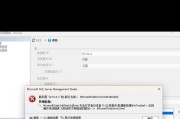
在现代信息化社会中,电脑服务器扮演着重要的角色,它们负责存储和传输各类数据,为用户提供稳定可靠的服务。然而,在服务器运行过程中,难免会出现更新地址错误...
2025-08-23 134 ????????
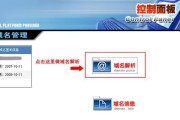
在使用电脑上网的过程中,我们经常会遇到网页无法打开或无法访问特定网站的情况。其中一个常见原因就是电脑网页域名解析错误,即电脑无法正确地将域名转换成对应...
2025-08-23 195 ????????

电脑在使用过程中,突然出现自动重启page错误问题,给我们的工作和学习带来了不小的麻烦。本文将为大家介绍一些解决电脑自动重启page错误的方法,帮助大...
2025-08-23 160 ????????

在安装操作系统时,传统的光盘安装方式已经逐渐被固态硬盘U盘安装所取代。本文将为您详细介绍如何使用固态硬盘U盘来安装Windows10,并提供15个具体...
2025-08-23 167 ????????

随着Windows10操作系统的普及和XPS设备的广泛应用,越来越多的用户希望在自己的XPS设备上安装最新版的Windows10操作系统。本文将为大家...
2025-08-22 184 ????????
最新评论